 Tutoriel système
Tutoriel système
 Série Windows
Série Windows
 Win11 22H2/23H2 mise à jour facultative KB5034204 publiée avec résumé du journal de mise à jour
Win11 22H2/23H2 mise à jour facultative KB5034204 publiée avec résumé du journal de mise à jour
Win11 22H2/23H2 mise à jour facultative KB5034204 publiée avec résumé du journal de mise à jour
L'éditeur PHP Zimo a annoncé que Microsoft a récemment publié la mise à jour facultative Win11 22H2/23H2 KB5034204, qui apporte une série d'améliorations fonctionnelles et de correctifs aux utilisateurs. Cette mise à jour contient de nombreux contenus importants, notamment des améliorations de performances, des améliorations de stabilité et des mises à jour de sécurité. Les utilisateurs peuvent le télécharger et l'installer via Windows Update et profiter des dernières optimisations et améliorations fonctionnelles du système. Ce qui suit présentera le contenu de la mise à jour en détail pour permettre aux utilisateurs de mieux comprendre les changements apportés par la mise à jour.

Cette mise à jour corrige principalement les erreurs de recherche dans le menu Démarrer, améliore la stabilité des appels vidéo, résout les erreurs qui empêchent l'ordinateur de répondre, corrige l'utilitaire de résolution des problèmes intégré, et plus encore.
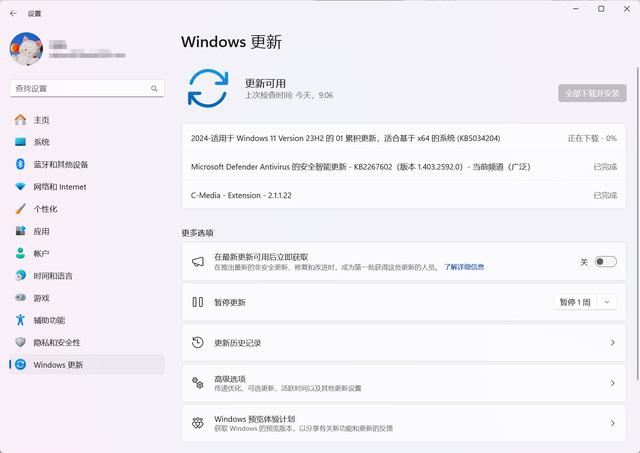
Le contenu de la mise à jour Microsoft KB5034204 est le suivant :
- Cette mise à jour corrige le problème qui empêchait certains utilisateurs de rechercher dans le menu Démarrer en raison d'un blocage.
- Cette mise à jour améliore la stabilité des appels vidéo.
- Cette mise à jour corrige un problème qui empêche l'appareil de répondre, ce qui se produit par intermittence après que les utilisateurs installent une application de support d'impression.
- Cette mise à jour corrige le problème d'échec de dépannage.
- Cette mise à jour résout un problème affectant la galerie de l'explorateur de fichiers. Cela vous empêche de fermer les info-bulles.
- Cette mise à jour résout un problème où les écouteurs audio Bluetooth Low Energy (LE) connectés perdaient le son pendant que les utilisateurs diffusaient de la musique.
- Cette mise à jour résout un problème affectant les appels téléphoniques Bluetooth. Lorsque vous répondez à un appel sur un ordinateur, il bloque la transmission audio via l’ordinateur.
Les autres améliorations sont les suivantes :
- Cette mise à jour résout un problème qui faisait apparaître certains types de fichiers 7-Zip vides dans l'Explorateur de fichiers.
- Cette mise à jour résout un problème qui empêchait certains utilisateurs de rechercher dans le menu Démarrer.
- Cette mise à jour résout un problème affectant l'échec du rendu de l'aperçu HTML Wi-Fi Protected Access 3 (WPA3) dans l'éditeur de stratégie de groupe.
- Cette mise à jour résout un problème de cache affectant Windows Management Instrumentation (WMI) qui entraîne la modification de CurrentTimeZone par une valeur incorrecte.
- Cette mise à jour rend Windows plus fiable lors des transitions d'alimentation, réduisant ainsi le risque d'erreurs d'arrêt.
- Cette mise à jour résout un problème affectant le pilote de police OpenType. Sur certaines architectures, ce problème peut affecter le rendu du texte par des applications tierces.
- Cette mise à jour résout un problème connu affectant le format de police de couleur COLRv1 et s'affiche normalement.
- Cette mise à jour résout le problème du dysfonctionnement de WMI. Dans certains cas, cela se produit avec les fournisseurs de gestion des appareils mobiles (MDM) tels que Microsoft Intune.
- Cette mise à jour résout un problème connu affectant le chiffrement des données uniquement BitLocker. Les services MDM (tels que Microsoft Intune) peuvent ne pas obtenir les données correctes.
- Cette mise à jour corrige un problème qui empêche votre appareil de répondre. Ceci est intermittent et se produit après l’installation d’une application de support d’impression.
- Cette mise à jour résout un problème affectant les profils de nom de point d'accès (APN) qui vous empêche de configurer automatiquement les profils APN pour les appareils compatibles cellulaires. Cela se produit lors de l'exécution de la commande "netsh mbn show readyinfo *".
- Cette mise à jour résout un problème affectant les modules Trusted Platform : sur certains appareils, ils ne s'initialisent pas correctement. Par conséquent, le schéma basé sur TPM cesse de fonctionner.
- Cette mise à jour inclut des modifications trimestrielles du fichier de liste de blocage des pilotes vulnérables du noyau Windows DriverSiPolicy.p7b, ajoutant la liste des pilotes à risque d'attaques BYOVD (Bring Your Own Vulnerable Driver).
- Cette mise à jour affecte les systèmes de démarrage sécurisé Unified Extensible Firmware Interface (UEFI). Il ajoute le certificat de signature mis à jour dans la variable Secure Boot DB. Vous pouvez désormais choisir ce changement.
- Cette mise à jour résout un problème qui entraîne l'échec du processus de dépannage. Cela se produit lorsque vous utilisez l'application Obtenir de l'aide.
- Cette mise à jour résout un problème affectant les fenêtres RemoteApp. Dans certains cas, les fenêtres persistent sur l'appareil client après leur fermeture.
- Cette mise à jour résout un problème affectant les clients Remote Desktop. Il est peut-être connecté à la mauvaise instance de la session de l'utilisateur. Cela peut se produire si l'utilisateur dispose de plusieurs sessions sur la machine hôte.
- Cette mise à jour résout les problèmes lors du changement de langue du clavier. Dans certains cas, les modifications ne peuvent pas être appliquées à RemoteApp.
- Cette mise à jour résout un problème affectant la galerie de l'explorateur de fichiers. Cela vous empêche de fermer les info-bulles.
- Cette mise à jour résout un problème affectant les casques audio Bluetooth Low Energy (LE). Lorsque les utilisateurs diffusent de la musique, ils perdent le son.
- Cette mise à jour résout un problème affectant les appels téléphoniques Bluetooth. Lorsque vous répondez à un appel sur un ordinateur, il bloque la transmission audio via l’ordinateur.
- Cette mise à jour résout un problème affectant les actions post-authentification (PAA) de la solution de mot de passe d'administrateur local Windows (LAPS). Ces actions se produisent au redémarrage et non à la fin de la période de grâce.
- Cette mise à jour résout un problème affectant Active Directory. La demande de liaison à l'adresse IPv6 a échoué. Cette situation se produit lorsque le demandeur n'est pas joint au domaine.
- Cette mise à jour résout un problème affectant le CSP LocalUsersAndGroups. Si le groupe n'est pas trouvé, il arrête de traiter les informations d'appartenance au groupe.
Ce qui précède est le contenu détaillé de. pour plus d'informations, suivez d'autres articles connexes sur le site Web de PHP en chinois!

Outils d'IA chauds

Undresser.AI Undress
Application basée sur l'IA pour créer des photos de nu réalistes

AI Clothes Remover
Outil d'IA en ligne pour supprimer les vêtements des photos.

Undress AI Tool
Images de déshabillage gratuites

Clothoff.io
Dissolvant de vêtements AI

Video Face Swap
Échangez les visages dans n'importe quelle vidéo sans effort grâce à notre outil d'échange de visage AI entièrement gratuit !

Article chaud

Outils chauds

Bloc-notes++7.3.1
Éditeur de code facile à utiliser et gratuit

SublimeText3 version chinoise
Version chinoise, très simple à utiliser

Envoyer Studio 13.0.1
Puissant environnement de développement intégré PHP

Dreamweaver CS6
Outils de développement Web visuel

SublimeText3 version Mac
Logiciel d'édition de code au niveau de Dieu (SublimeText3)

Sujets chauds
 Win11 24H2 ajustera les règles de sécurité et l'accès des utilisateurs au NAS pourrait échouer
Jun 25, 2024 pm 05:23 PM
Win11 24H2 ajustera les règles de sécurité et l'accès des utilisateurs au NAS pourrait échouer
Jun 25, 2024 pm 05:23 PM
Les passionnés de numérique savent tous que Microsoft a publié une version préliminaire de Windows 1124H2 et que la version officielle de Windows 1124H2 sera bientôt disponible. Il s'agit d'une mise à jour de version très importante, et de nombreux amis y prêtent une attention particulière. Bien sûr, la chose la plus remarquable à propos de Windows 1124H2 sont les nouvelles fonctionnalités et améliorations de l'IA. On dit que Microsoft intégrera profondément Copliot. Cependant, l'IA n'est pas le sujet de cet article. Le sujet de cet article est de présenter aux lecteurs deux nouvelles modifications des règles de sécurité dans la version Windows 1124H2, qui peuvent affecter certains utilisateurs de NAS. Plus précisément, dans la version Windows 1124H2, Microsoft apportera des modifications à deux règles importantes d'accès au réseau :
 Que dois-je faire si le calendrier double écran win11 n'existe pas sur le deuxième moniteur ?
Jun 12, 2024 pm 05:47 PM
Que dois-je faire si le calendrier double écran win11 n'existe pas sur le deuxième moniteur ?
Jun 12, 2024 pm 05:47 PM
Un outil important pour organiser votre travail et votre routine quotidienne dans Windows 11 est l'affichage de l'heure et de la date dans la barre des tâches. Cette fonctionnalité est généralement située dans le coin inférieur droit de l'écran et vous donne un accès instantané à l'heure et à la date. En cliquant sur cette zone, vous pouvez afficher votre calendrier, ce qui facilite la vérification des rendez-vous et des dates à venir sans avoir à ouvrir une application distincte. Cependant, si vous utilisez plusieurs moniteurs, vous risquez de rencontrer des problèmes avec cette fonctionnalité. Plus précisément, alors que l'horloge et la date apparaissent dans la barre des tâches sur tous les moniteurs connectés, la possibilité de cliquer sur la date et l'heure sur un deuxième moniteur pour afficher le calendrier n'est pas disponible. Pour l'instant, cette fonctionnalité ne fonctionne que sur l'écran principal - contrairement à Windows 10, où cliquer sur n'importe quel
 Win11 LTSC ne convient-il pas du tout aux utilisateurs individuels ? Analyse des avantages et des inconvénients de la version LTSC ?
Jun 25, 2024 pm 10:35 PM
Win11 LTSC ne convient-il pas du tout aux utilisateurs individuels ? Analyse des avantages et des inconvénients de la version LTSC ?
Jun 25, 2024 pm 10:35 PM
Microsoft propose plusieurs versions des systèmes Windows, chacune ciblant différents scénarios d'utilisation. En plus des éditions Home, Professional, Education et Enterprise, il existe également une édition spéciale LTSC conçue pour les besoins spécifiques des grandes entreprises et organisations. Bien que Windows 11 LTSC soit devenu très populaire ces derniers temps, il manque de fonctions couramment utilisées et ne convient pas aux utilisateurs individuels. Et cette version n’a pas encore été officiellement lancée, et devrait sortir vers septembre dans la seconde moitié de 2024. Chose intéressante : De Windows 1.0 à 11, l'évolution des versions de Windows Qu'est-ce que Windows 11 LTSC ? Windows11LTSC est une fonctionnalité du système d'exploitation Windows11
 La restauration du système vous invite à activer la protection du système sur ce lecteur
Jun 19, 2024 pm 12:23 PM
La restauration du système vous invite à activer la protection du système sur ce lecteur
Jun 19, 2024 pm 12:23 PM
L'ordinateur dispose d'un point de restauration et lorsque le système est restauré, le message "Vous devez activer la protection du système sur ce lecteur". Cela signifie généralement que la fonction de protection du système n'est pas activée. La protection du système est une fonctionnalité fournie par le système d'exploitation Windows qui peut créer des points de restauration système pour sauvegarder les fichiers et les paramètres du système. De cette façon, si quelque chose ne va pas, vous pouvez revenir à un état antérieur. Lorsque le système tombe en panne et que vous ne pouvez pas accéder au bureau pour le démarrer, vous pouvez uniquement essayer la méthode suivante : Dépannage-Options avancées-Invite de commandes Commande 1 netstartvssrstrui.exe/offline:C:\windows=active Commande 2 cd%windir%\ system32 \configrenSYSTEMsy
 Win11 24h2 vaut-il la peine d'être installé ? Comparaison des différences entre Win11 24H2 et 23H2
Jun 11, 2024 pm 03:17 PM
Win11 24h2 vaut-il la peine d'être installé ? Comparaison des différences entre Win11 24H2 et 23H2
Jun 11, 2024 pm 03:17 PM
La version win1124h2 est une version que de nombreux utilisateurs attendent avec impatience. Maintenant que la petite mise à jour de Win1124H2 est terminée, elle accueillera une mise à jour plus importante de Moment. Cependant, de nombreux utilisateurs se demandent si win1124h2 est facile à utiliser ? Quelle est la différence entre Win1124H2 et 23H2 ? Laissez ce site présenter soigneusement aux utilisateurs les différences entre Win1124H2 et 23H2. Quelle est la différence entre Win1124H2 et 23H2 ? La mise à jour Windows 1124H2 apporte de nombreux ajustements et nouvelles fonctionnalités à l'application Paramètres, et accélère la migration des fonctions/fonctionnalités liées au Panneau de configuration. Accessibilité améliorée Windows 1124H2 inclut plusieurs améliorations d'accessibilité : notamment des filtres de couleur
 Que dois-je faire si mon fond d'écran Win11 est verrouillé et ne peut pas être modifié ? Que faire si le fond d'écran de mon ordinateur est verrouillé et ne peut pas être modifié ?
Jun 09, 2024 pm 08:58 PM
Que dois-je faire si mon fond d'écran Win11 est verrouillé et ne peut pas être modifié ? Que faire si le fond d'écran de mon ordinateur est verrouillé et ne peut pas être modifié ?
Jun 09, 2024 pm 08:58 PM
Que dois-je faire si mon fond d'écran Win11 est verrouillé et ne peut pas être modifié ? Les utilisateurs peuvent cliquer directement sur cet ordinateur, puis cliquer sur le champ de recherche et saisir directement %ProgramData%MicrosoftWindows pour effectuer l'opération. Maintenant, laissez ce site Web donner aux utilisateurs une introduction détaillée à l'explication détaillée du fond d'écran Win11 verrouillé et impossible à modifier. Le fond d'écran Win11 est verrouillé et ne peut pas être modifié. Première méthode d'explication détaillée : 1. Double-cliquez sur la souris pour accéder à [Ce PC]. 2. Après avoir saisi, saisissez une chaîne de codes telle que [%ProgramData%MicrosoftWindows] dans la zone de recherche en haut de la page, puis cliquez sur Entrée. 3. Recherchez ensuite [systemdata] dans le dossier ci-dessous et cliquez dessus
 Solution rapide au manque de réponse lorsque vous cliquez sur les icônes du bureau dans Windows 11
Jun 05, 2024 pm 01:03 PM
Solution rapide au manque de réponse lorsque vous cliquez sur les icônes du bureau dans Windows 11
Jun 05, 2024 pm 01:03 PM
De nos jours, de plus en plus de personnes utilisent le système Win11. Ce système aura inévitablement des problèmes. Récemment, de nombreux utilisateurs ont rencontré le problème de l'absence de réponse lorsqu'ils cliquent sur les icônes du bureau dans Win11. Méthode 1 1. Sur le bureau Windows 10, cliquez avec le bouton droit sur le bouton Démarrer dans le coin inférieur gauche, puis sélectionnez l'élément de menu « Exécuter » dans le menu contextuel. 2. La fenêtre d'exécution de Windows 10 s'ouvrira, entrez la commande regedit dans la fenêtre, puis cliquez sur le bouton OK. 3. La fenêtre de l'Éditeur du Registre s'ouvrira. Dans la fenêtre, nous localisons Computer\HKEY_CURRENT_USER\Software\Microsoft\Windows\.
 Plusieurs solutions les plus efficaces pour les systèmes Win11 qui reviennent souvent au bureau sans raison
Jun 05, 2024 pm 04:45 PM
Plusieurs solutions les plus efficaces pour les systèmes Win11 qui reviennent souvent au bureau sans raison
Jun 05, 2024 pm 04:45 PM
Certains programmes en arrière-plan peuvent vous faire sortir de l'application actuelle tout en essayant de vous concentrer. Cela est généralement dû à certaines applications qui doivent être mises à jour régulièrement ou qui demandent des informations. Il existe d'autres raisons. Alors, comment résoudre ce problème ? Jetons un coup d'œil ci-dessous ! 1. Vérifiez les programmes en arrière-plan et utilisez les touches de raccourci Ctrl+Shift+Esc pour ouvrir immédiatement le Gestionnaire des tâches. Examinez attentivement la liste des applications et des processus en arrière-plan actuellement en cours d'exécution, en prêtant attention aux programmes qui ne sont pas des processus système et qui ne vous sont pas familiers. Si vous trouvez un programme suspect ou indésirable, faites un clic droit dessus et sélectionnez « Fin de tâche » pour fermer le programme. 2. Effectuez une vérification des mises à jour du système et installez toutes les mises à jour disponibles, y compris les mises à jour des pilotes et de la sécurité du système. En cliquant sur le bouton Démarrer puis en sélectionnant l'icône Paramètres (





